| Naam | AdVPN |
| Type | zoekmachine, gratis applicatie |
| Korte Omschrijving | Het programma moet verlenen gebruikers VPN-services. |
| Symptomen | Advertenties kunnen gegenereerd, na de installatie. |
| Distributie Methode | Via freeware pakketten (bundeling), freeware pagina's. |
| Detectie-instrument | Download SpyHunter, Om te zien of uw systeem is getroffen door AdVPN |
Het programma AdVPN is vermoedelijk gemaakt te verlenen gebruikers VPN-diensten. Met andere woorden, het moet hen in staat stellen op het web anoniem surfen. Deze diensten lijken heel aantrekkelijk als veel gebruikers streven naar online anonimiteit te zijn. Maar ook al AdVPN kan kijken aantrekkelijk, het is niet een programma dat u wilt op uw computer te hebben. Er is ontdekt dat dit een product van AltoCloudMedia Ltd. Dit bedrijf is in de business van online marketing. Dit is de reden waarom AdVPN eigenlijk begint de presentatie van een groot aantal advertenties terwijl u surfen op het web, en het zal geen enkele VPN-services. Adware programma's zoals deze worden beschouwd als ongewenste. Dit is de reden waarom we smeken gebruikers in staat om onmiddellijk te ontdoen van het.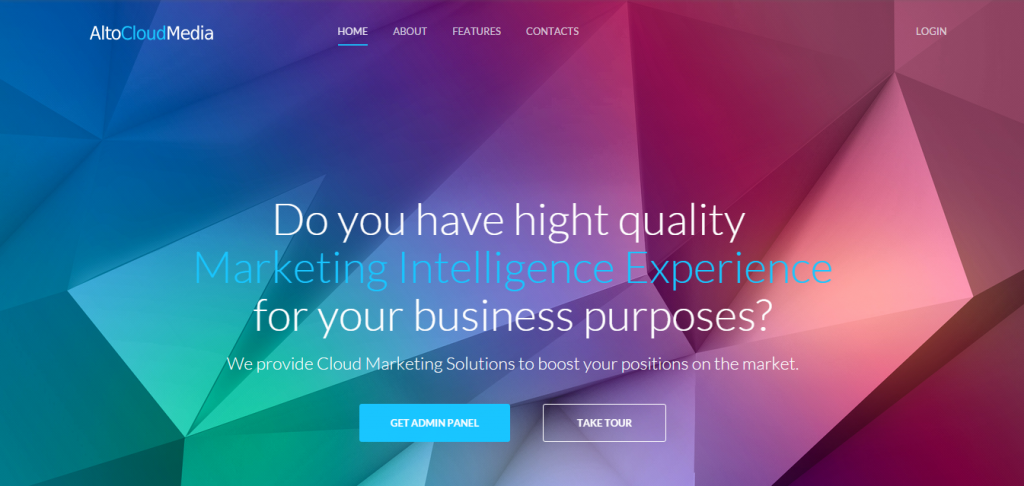
Wat doet AdVPN Do?
AdVPN zal een add-on aan uw browser als het eenmaal is geïnstalleerd. Dit kan op Internet Explorer, Google Chrome, en Mozilla Firefox. Dan, het zal beginnen met de presentatie van een groot aantal advertenties elke keer dat u probeert te surfen op het web. De advertenties kunnen worden in verschillende formaten: in-tekst, pop-up, banier, interstitiële, etc. Het programma zal ook het bijhouden van uw surfgedrag, dat is precies het tegenovergestelde van de diensten die het belooft te leveren. De informatie die wordt verzameld door AdVPN wordt gebruikt om gerichte reclame tonen. De informatie kan ook voor adverteerders die AdVPN's serices in dienst worden onthuld.
Where Did AdVPN komt uit?
Het is onwaarschijnlijk dat AdVPN op uw computer is geïnstalleerd met uw kennis. Adware programma's meestal een beroep doen op het krijgen heimelijk geïnstalleerde. AdVPN wordt gekenmerkt op diverse installateurs van gratis applicaties die beschikbaar zijn op websites van derden zijn. Op deze manier kan een vrije doorgang richting onoplettend gebruikers en geïnstalleerd worden zonder dat ze het weten. De aanwezigheid van het programma zal duidelijk worden hoewel als het de advertenties toont het wordt aangeduid als “AdVPN Ads,”“Ads by AdVPN,”“Powered by AdVPN," enz. Er zijn manieren waarop u kunt voorkomen dat ongewenste programma's van het krijgen geïnstalleerd zonder uw medeweten. Hiervoor, moet u het volgende doen:
- Vermijd het downloaden van gratis software van websites van derden.
- Let op de informatie die wordt gepresenteerd in de installatiewizard.
- Kies voor Advanced / aangepaste installatie. Op deze manier bent u in staat zal zijn om te bekijken of er aanvullende programma's op de installateur, en je zult in staat om ze af te zijn.
Waarom is AdVPN Ongewenste?
AdVPN zal geen van de diensten die het belooft. Tegelijkertijd, het zal een groot aantal advertenties te presenteren elke keer dat u surfen op het web. Wat is erger, echter, is het feit dat de advertenties misleidend kan zijn. Het is mogelijk dat sommige gebruikers om schadelijke webpagina's te nemen. Dit is een ernstig risico als uw systeem kan een prooi voor een infectie of een scam kan worden besmet. Hoe dan ook, het brengt uw persoonlijke en financiële informatie in gevaar. Dit is waarom je AdVPN zo snel mogelijk moeten verwijderen.
Hoe te AdVPN verwijderen
U kunt de taak handmatig uitvoeren. Open het Configuratiescherm en de lijst met programma, dan vinden AdVPN en verwijder deze dan. Je moet in gedachten houden dat er meer ongewenste programma wellicht al stiekem op uw computer of ze zullen doen in de toekomst. Het is belangrijk om de PC die is beveiligd houden. Daarom is het sterk aanbevolen dat u een betrouwbare antimalware programma verwerven. Dit zal zich te ontdoen van alle ongewenste software. En het zal niet toestaan dat de PC te infiltreren in de toekomst.
1. Verwijder / Uninstall AdVPN in Windows
Hier is een methode om in een paar eenvoudige stappen om dat programma te verwijderen. Geen probleem als u Windows 8, 7, Vista of XP, die stappen zal de klus te klaren. Slepen van het programma of de map naar de prullenbak kan een zeer slechte beslissing. Als je dat doet, stukjes en beetjes van het programma achterblijven, en dat kan leiden tot een instabiel werk van uw PC, fouten met het bestandstype verenigingen en andere onaangename activiteiten. De juiste manier om een programma te krijgen van je computer is deze ook te verwijderen. Om dat te doen:
Selecteer het programma dat u wilt verwijderen, en druk op “Uninstall” (fig.3).
Volg de instructies hierboven en u zult succesvol kan verwijderen AdVPN.
[/su_spoiler]
2. Verwijder AdVPN vanuit uw browser
Selecteer “Add-ons” symbool uit het menu
Kiezen AdVPN en klik “Verwijderen”
Na AdVPN wordt verwijderd, herstart Mozilla Firefox door het sluiten van de rode “X” in de rechter bovenhoek en weer start.
Selecteer AdVPN te verwijderen, en klik vervolgens op 'Uitschakelen’. Een pop-up venster zal verschijnen om u te informeren dat u op het punt om de geselecteerde werkbalk uit te schakelen zijn, en wat extra werkbalken kan net zo goed worden uitgeschakeld. Laat alle vakjes aangevinkt, en klik 'Uitschakelen’.
Na AdVPN is verwijderd, herstart Internet Explorer door het sluiten van de rode 'X’ in de rechter bovenhoek en weer start.
Open het drop menu door te klikken op het icoon tandwiel in de top rechterbovenhoek.

Uit het drop menu selecteren 'Voorkeuren’
In het nieuwe venster selecteert 'Extensies’
Klik eenmaal op AdVPN
Klik 'Uninstall’
Een pop-up venster waarin wordt gevraagd om een bevestiging te verwijderen AdVPN. Kiezen 'Uninstall’ opnieuw, en AdVPN wordt verwijderd.
3. gebruik een geavanceerde anti-malware programma om uw computer te scannen op eventuele overgebleven voorwerpen zoals registry entries en andere bestanden na uninstall.
Om uw computer moet u het reinigen downloaden van een bijgewerkt anti-malware programma daarna installeren. Na dat je moet scan uw computer om alle AdVPN geassocieerd en overgebleven objecten te verwijderen.
- Windows
- Mac OS X
- Google Chrome
- Mozilla Firefox
- Microsoft Edge
- Safari
- Internet Explorer
- Stop Push Pop-ups
Hoe AdVPN uit Windows te verwijderen.
Stap 1: Scannen op AdVPN met SpyHunter Anti-Malware Tool



Stap 2: Start uw pc op in de veilige modus





Stap 3: Verwijder AdVPN en bijbehorende software van Windows
Hier is een methode om in een paar eenvoudige stappen die moeten in staat zijn om de meeste programma's te verwijderen. Geen probleem als u Windows 10, 8, 7, Vista of XP, die stappen zal de klus te klaren. Slepen van het programma of de map naar de prullenbak kan een zeer slechte beslissing. Als je dat doet, stukjes van het programma worden achtergelaten, en dat kan leiden tot een instabiel werk van uw PC, fouten met het bestandstype verenigingen en andere onaangename activiteiten. De juiste manier om een programma te krijgen van je computer is deze ook te verwijderen. Om dat te doen:


 Volg de instructies hierboven en u zult succesvol kan verwijderen de meeste programma's.
Volg de instructies hierboven en u zult succesvol kan verwijderen de meeste programma's.
Stap 4: Maak alle registers schoon, Created by AdVPN on Your PC.
De doorgaans gericht registers van Windows-machines zijn de volgende:
- HKEY_LOCAL_MACHINE Software Microsoft Windows CurrentVersion Run
- HKEY_CURRENT_USER Software Microsoft Windows CurrentVersion Run
- HKEY_LOCAL_MACHINE Software Microsoft Windows CurrentVersion RunOnce
- HKEY_CURRENT_USER Software Microsoft Windows CurrentVersion RunOnce
U kunt ze openen door het openen van het Windows-register-editor en met weglating van alle waarden, gemaakt door AdVPN daar. Dit kan gebeuren door de stappen onder:


 Tip: Om een virus gecreëerd waarde te vinden, U kunt met de rechtermuisknop op te klikken en klik op "Wijzigen" om te zien welk bestand het is ingesteld om te werken. Als dit het virus bestand locatie, Verwijder de waarde.
Tip: Om een virus gecreëerd waarde te vinden, U kunt met de rechtermuisknop op te klikken en klik op "Wijzigen" om te zien welk bestand het is ingesteld om te werken. Als dit het virus bestand locatie, Verwijder de waarde.
Video Removal Guide for AdVPN (Windows).
Verwijder AdVPN van Mac OS X.
Stap 1: Uninstall AdVPN and remove related files and objects





Uw Mac toont dan een lijst met items die automatisch worden gestart wanneer u zich aanmeldt. Zoek naar verdachte apps die identiek zijn aan of lijken op AdVPN. Controleer de app die u wilt stoppen automatisch worden uitgevoerd en selecteer vervolgens op de Minus ("-") icoon om het te verbergen.
- Ga naar vinder.
- In de zoekbalk typt u de naam van de app die u wilt verwijderen.
- Boven de zoekbalk veranderen de twee drop down menu's om "System Files" en "Zijn inbegrepen" zodat je alle bestanden in verband met de toepassing kunt zien die u wilt verwijderen. Houd er rekening mee dat sommige van de bestanden kunnen niet worden gerelateerd aan de app, zodat heel voorzichtig welke bestanden u wilt verwijderen.
- Als alle bestanden zijn gerelateerd, houd de ⌘ + A knoppen om ze te selecteren en dan rijden ze naar "Trash".
In het geval dat u AdVPN niet kunt verwijderen via Stap 1 bovenstaand:
In het geval dat u niet het virus bestanden en objecten in uw Applications of andere plaatsen waar we hierboven hebben laten zien te vinden, kunt u handmatig zoeken voor hen in de bibliotheken van je Mac. Maar voordat je dit doet, Lees de disclaimer hieronder:



U kunt dezelfde procedure herhalen met de volgende andere: Bibliotheek directories:
→ ~ / Library / LaunchAgents
/Library / LaunchDaemons
Tip: ~ Er is met opzet, omdat het leidt tot meer LaunchAgents.
Stap 2: Scan for and remove AdVPN files from your Mac
Wanneer u problemen ondervindt op uw Mac als gevolg van ongewenste scripts en programma's zoals AdVPN, de aanbevolen manier van het elimineren van de dreiging is met behulp van een anti-malware programma. SpyHunter voor Mac biedt geavanceerde beveiligingsfuncties samen met andere modules die de beveiliging van uw Mac verbeteren en in de toekomst beschermen.
Video Removal Guide for AdVPN (Mac)
Verwijder AdVPN uit Google Chrome.
Stap 1: Start Google Chrome en open het drop-menu

Stap 2: Beweeg de cursor over "Gereedschap" en vervolgens het uitgebreide menu kiest "Extensions"

Stap 3: Van de geopende "Extensions" menu vinden de ongewenste uitbreiding en klik op de "Verwijderen" knop.

Stap 4: Nadat de extensie wordt verwijderd, Google Chrome opnieuw starten door het sluiten van de rode "X" knop aan de rechter bovenhoek en opnieuw starten.
Verwijder AdVPN van Mozilla Firefox.
Stap 1: Start Mozilla Firefox. Open het menu venster:

Stap 2: Selecteer "Add-ons" symbool uit het menu.

Stap 3: Selecteer de ongewenste uitbreiding en klik op "Verwijderen"

Stap 4: Nadat de extensie wordt verwijderd, herstart Mozilla Firefox door het sluiten van de rode "X" knop aan de rechter bovenhoek en opnieuw starten.
Verwijder AdVPN van Microsoft Edge.
Stap 1: Start Edge-browser.
Stap 2: Open het drop-menu door op het pictogram in de rechterbovenhoek te klikken.

Stap 3: Uit het drop menu selecteren "Extensions".

Stap 4: Kies de vermoedelijke kwaadaardige extensie die u wilt verwijderen en klik vervolgens op het tandwielpictogram.

Stap 5: Verwijder de kwaadaardige extensie door naar beneden te scrollen en vervolgens op Verwijderen te klikken.

Verwijder AdVPN uit Safari
Stap 1: Start de Safari-app.
Stap 2: Na uw muis cursor naar de bovenkant van het scherm, klik op de Safari-tekst om het vervolgkeuzemenu te openen.
Stap 3: Vanuit het menu, Klik op "Voorkeuren".

Stap 4: Nadien, selecteer het tabblad 'Extensies'.

Stap 5: Klik eenmaal op de extensie die u wilt verwijderen.
Stap 6: Klik op 'Verwijderen'.

Een pop-up venster waarin wordt gevraagd om een bevestiging te verwijderen de verlenging. Kiezen 'Uninstall' opnieuw, en AdVPN wordt verwijderd.
Verwijder AdVPN uit Internet Explorer.
Stap 1: Start Internet Explorer.
Stap 2: Klik op het tandwielpictogram met het label 'Extra' om het vervolgkeuzemenu te openen en selecteer 'Invoegtoepassingen beheren'

Stap 3: In het venster 'Invoegtoepassingen beheren'.

Stap 4: Selecteer de extensie die u wilt verwijderen en klik vervolgens op 'Uitschakelen'. Een pop-up venster zal verschijnen om u te informeren dat u op het punt om de geselecteerde extensie uit te schakelen zijn, en wat meer add-ons kan net zo goed worden uitgeschakeld. Laat alle vakjes aangevinkt, en klik op 'Uitschakelen'.

Stap 5: Nadat de ongewenste uitbreiding is verwijderd, herstart Internet Explorer door het te sluiten via de rode 'X'-knop in de rechterbovenhoek en start het opnieuw.
Verwijder pushmeldingen uit uw browsers
Schakel pushmeldingen van Google Chrome uit
Om pushberichten uit de Google Chrome-browser uit te schakelen, volgt u de onderstaande stappen:
Stap 1: Ga naar Instellingen in Chrome.

Stap 2: In Instellingen, selecteer “Geavanceerde instellingen":

Stap 3: Klik "Inhoudsinstellingen":

Stap 4: Open "meldingen":

Stap 5: Klik op de drie stippen en kies Blokkeren, Bewerken of opties verwijderen:

Verwijder pushmeldingen in Firefox
Stap 1: Ga naar Firefox-opties.

Stap 2: Ga naar Instellingen", typ "meldingen" in de zoekbalk en klik op "Instellingen":

Stap 3: Klik op "Verwijderen" op een site waarvan u de meldingen wilt verwijderen en klik op "Wijzigingen opslaan"

Stop pushmeldingen op Opera
Stap 1: In opera, pers ALT + P om naar Instellingen te gaan.

Stap 2: In Zoeken instellen, typ "Inhoud" om naar Inhoudsinstellingen te gaan.

Stap 3: Open Meldingen:

Stap 4: Doe hetzelfde als met Google Chrome (hieronder uitgelegd):

Elimineer pushmeldingen op Safari
Stap 1: Open Safari-voorkeuren.

Stap 2: Kies het domein waar u graag push-pop-ups naartoe wilt en verander naar "Ontkennen" van "Toestaan".
AdVPN-FAQ
Wat is AdVPN?
The AdVPN threat is adware or browser redirect virus.
Het kan uw computer aanzienlijk vertragen en advertenties weergeven. Het belangrijkste idee is dat uw informatie waarschijnlijk wordt gestolen of dat er meer advertenties op uw apparaat verschijnen.
De makers van dergelijke ongewenste apps werken met pay-per-click-schema's om ervoor te zorgen dat uw computer risicovolle of verschillende soorten websites bezoekt waarmee ze geld kunnen genereren. Dit is de reden waarom het ze niet eens kan schelen welke soorten websites in de advertenties worden weergegeven. Dit maakt hun ongewenste software indirect riskant voor uw besturingssysteem.
What Are the Symptoms of AdVPN?
Er zijn verschillende symptomen waar u op moet letten wanneer deze specifieke dreiging en ook ongewenste apps in het algemeen actief zijn:
Symptoom #1: Uw computer kan traag worden en over het algemeen slechte prestaties leveren.
Symptoom #2: Je hebt werkbalken, add-ons of extensies in uw webbrowsers die u zich niet kunt herinneren.
Symptoom #3: Je ziet alle soorten advertenties, zoals door advertenties ondersteunde zoekresultaten, pop-ups en omleidingen om willekeurig te verschijnen.
Symptoom #4: Je ziet geïnstalleerde apps automatisch op je Mac draaien en je herinnert je niet meer dat je ze hebt geïnstalleerd.
Symptoom #5: U ziet verdachte processen in uw Taakbeheer.
Als u een of meer van deze symptomen ziet, dan raden beveiligingsexperts aan om je computer te controleren op virussen.
Welke soorten ongewenste programma's zijn er?
Volgens de meeste malware-onderzoekers en cyberbeveiligingsexperts, de bedreigingen die momenteel van invloed kunnen zijn op uw apparaat kunnen zijn frauduleuze antivirussoftware, adware, browser hijackers, clickers, nep-optimizers en alle vormen van PUP's.
Wat te doen als ik een "virus" like AdVPN?
Met een paar simpele handelingen. Eerst en vooral, het is absoluut noodzakelijk dat u deze stappen volgt:
Stap 1: Zoek een veilige computer en verbind het met een ander netwerk, niet degene waarin je Mac is geïnfecteerd.
Stap 2: Verander al uw wachtwoorden, beginnend met uw e-mailwachtwoorden.
Stap 3: in staat stellen twee-factor authenticatie ter bescherming van uw belangrijke accounts.
Stap 4: Bel uw bank naar uw creditcardgegevens wijzigen (geheime code, etc.) als je je creditcard hebt bewaard voor online winkelen of online activiteiten hebt gedaan met je kaart.
Stap 5: Zorg ervoor dat bel uw ISP (Internetprovider of provider) en hen vragen om uw IP-adres te wijzigen.
Stap 6: Verander jouw Wifi wachtwoord.
Stap 7: (Facultatief): Zorg ervoor dat u alle apparaten die op uw netwerk zijn aangesloten op virussen scant en herhaal deze stappen als ze worden getroffen.
Stap 8: Installeer anti-malware software met realtime bescherming op elk apparaat dat u heeft.
Stap 9: Probeer geen software te downloaden van sites waar u niets van af weet en blijf er vanaf websites met een lage reputatie in het algemeen.
Als u deze aanbevelingen opvolgt, uw netwerk en alle apparaten zullen aanzienlijk veiliger worden tegen alle bedreigingen of informatie-invasieve software en ook in de toekomst virusvrij en beschermd zijn.
How Does AdVPN Work?
Eenmaal geïnstalleerd, AdVPN can data verzamelen gebruik trackers. Deze gegevens gaan over uw surfgedrag op internet, zoals de websites die u bezoekt en de zoektermen die u gebruikt. Vervolgens wordt het gebruikt om u te targeten met advertenties of om uw gegevens aan derden te verkopen.
AdVPN can also andere schadelijke software naar uw computer downloaden, zoals virussen en spyware, die kunnen worden gebruikt om uw persoonlijke gegevens te stelen en risicovolle advertenties weer te geven, die kunnen doorverwijzen naar virussites of oplichting.
Is AdVPN Malware?
De waarheid is dat PUP's (adware, browser hijackers) zijn geen virussen, maar kan net zo gevaarlijk zijn omdat ze u mogelijk laten zien en omleiden naar malwarewebsites en oplichtingspagina's.
Veel beveiligingsexperts classificeren potentieel ongewenste programma's als malware. Dit komt door de ongewenste effecten die PUP's kunnen veroorzaken, zoals het weergeven van opdringerige advertenties en het verzamelen van gebruikersgegevens zonder medeweten of toestemming van de gebruiker.
About the AdVPN Research
De inhoud die we publiceren op SensorsTechForum.com, this AdVPN how-to removal guide included, is het resultaat van uitgebreid onderzoek, hard werken en de toewijding van ons team om u te helpen de specifieke, adware-gerelateerd probleem, en herstel uw browser en computersysteem.
How did we conduct the research on AdVPN?
Houd er rekening mee dat ons onderzoek is gebaseerd op onafhankelijk onderzoek. We hebben contact met onafhankelijke beveiligingsonderzoekers, waardoor we dagelijks updates ontvangen over de nieuwste malware, adware, en definities van browserkapers.
Bovendien, the research behind the AdVPN threat is backed with VirusTotal.
Om deze online dreiging beter te begrijpen, raadpleeg de volgende artikelen die deskundige details bieden:.


























